|
<< Click to Display Table of Contents >> Modifizieren von Objekten |
  
|
|
<< Click to Display Table of Contents >> Modifizieren von Objekten |
  
|
Objekte können auf verschiedene Weise manipuliert und modifiziert werden. Bei allen Operationen wird eine Kollisionserkennung durchgeführt. Falls Kollisionen mit dem Boden oder mit anderen Objekten auftreten, wird die jeweilige Modifikation nicht zugelassen. Die Kollisionserkennung kann in den Objekteigenschaften deaktiviert werden.
Positionierung:
Die Position der Objekte kann entweder in den Objekteigenschaften oder mit Hilfe des Werkzeugs "Verschieben" festgelegt werden.
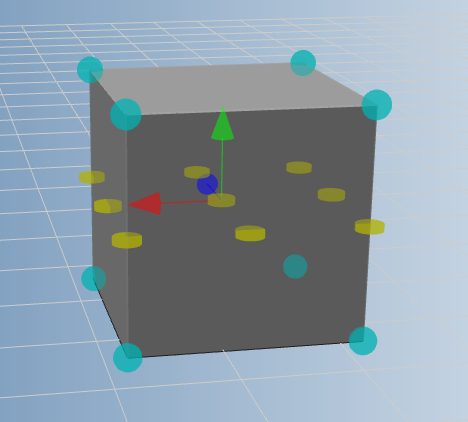
Werkzeug "Verschieben"
Das Objekt kann einfach per Drag & Drop verschoben werden. Soll das Objekt nur in eine Richtung verschoben werden, dann müssen die Pfeile zum Verschieben verwendet werden.
Die Position, die in den Eigenschaften angezeigt wird, entspricht dabei genau den Koordinaten des Punktes, von dem die drei Pfeile ausgehen. Dieser muss nicht zwangsläufig in der Mitte liegen, sondern kann vom Benutzer per Mausklick auch auf eine der acht Ecken gelegt werden (siehe Abbildung unten). Damit ist es möglich, ein Objekt beispielsweise so zu positionieren, dass die linke untere vordere Ecke am Punkt (0, 0, 0) zu sein hat.
Millimetergenaue Posisionierung (ohne Raster) ist möglich, indem während des Ziehens mit der Maus die Strg-Taste betätigt wird.
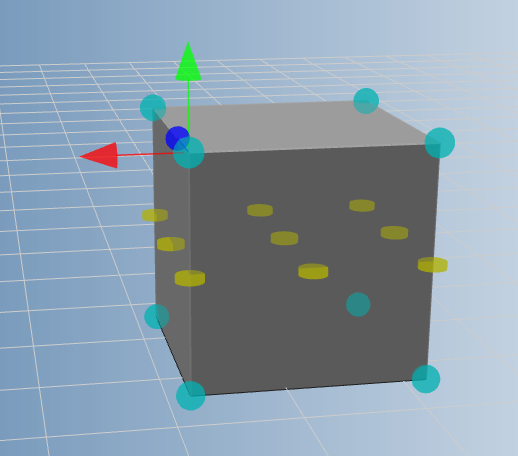
Eine Ecke als Ursprungspunkt der Pfeile
Auf halber Höhe des Objekts befinden sich außerdem die 9 Snap-Punkte. Wird das Objekt an einem dieser Punkte verschoben, so wird das Objekt so positioniert, dass der jeweilige Snap-Punkt exakt am Gitter der X-Z-Ebene ausgerichtet wird. Wenn sich ein weiteres Objekt in unmittelbarer Nähe befindet, dann wird der Snap-Punkt am nächsten Kontrollpunkt des Objekts ausgerichtet.
Rotation:
Die Rotation von Objekten ist in den Eigenschaften durch Eingabe der Euler-Winkel oder per Drag & Drop mit dem Werkzeug "Rotieren" möglich. Bei manchen Objekten ist allerdings nur Rotation um die Y-Achse erlaubt. Falls der Benutzer darauf besteht, kann er auch die anderen Achsen in den Eigenschaften aktivieren.
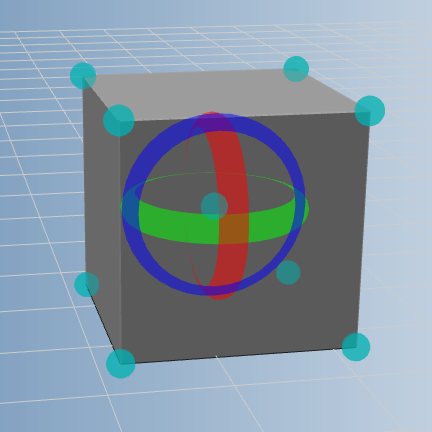
Werkzeug "Rotieren"
Ähnlich wie beim Verschieben, kann hier das Rotationszentrum ausgewählt werden. Zur Auswahl stehen der Mittelpunkt sowie die acht Eckpunkte der Bounding Box.
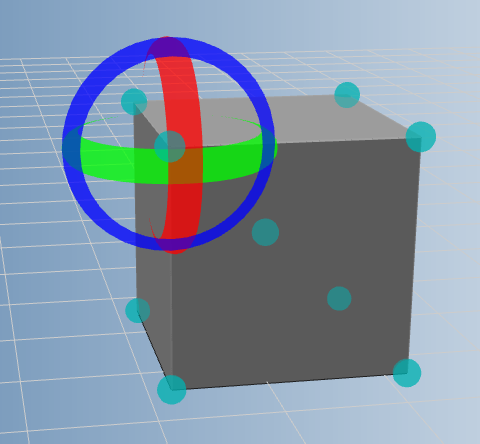
Eine Ecke als Rotationszentrum
Skalierung:
Die Skalierung von Objekten ist nur über die Objekteigenschaften und auch nur bei primitiven Objekten oder eigenen Objekten möglich. Falls vom Benutzer gewünscht, wird das Seitenverhältnis beibehalten.
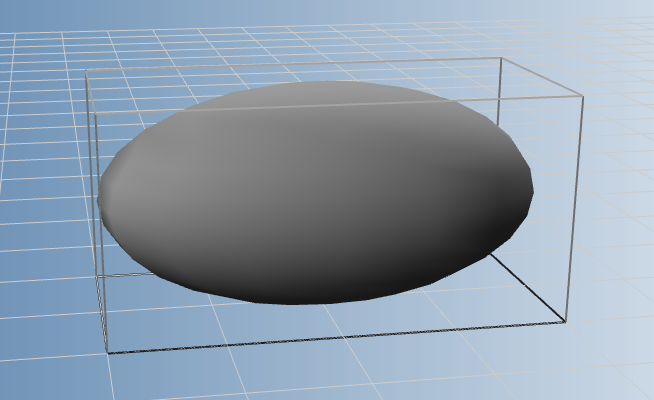
Kugel, um 200% in X-Richtung skaliert